4uKey - Ein-Klick iPhone/iPad Entsperrer
Bildschirmsperre/Apple ID/MDM/Bildschirmzeit Passcode sofort entsperren
Einfacher iPhone/iPad Entsperrer
iPhone Passcode sofort entsperren
Neben einem starken Face-ID- und Passwort-System zum Schutz Ihrer Daten bietet das iPhone seinen Nutzern eine weitere Funktion, mit der iPhone Daten löschen nach 10 Versuchen möglich ist. Wie viel wissen Sie darüber? Damit Sie diese Datenlösch-Funktion verstehen, erklären wir sie hier im Detail.
Gehen wir davon aus, dass Sie die Option zum iPhone Daten löschen nach 10 PIN Versuchen eingeschaltet haben: Nach 10 falsch eingegebenen PIN-Codes setzt Ihr iPhone sich auf die Werkseinstellungen zurück und löscht all Ihre Daten, sodass sie nicht in die falschen Hände gelangen können. Das Problem dabei ist, dass Sie versehentlich die falsche PIN eingeben oder Ihre PIN vergessen könnten, wodurch Sie ebenfalls Daten verlieren.
Mit einem Schalter können Sie das iPhone Daten löschen nach 10 Versuchen deaktivieren. Hier finden Sie eine Anleitung dazu, diese Funktion ein- oder auszuschalten.
Scrollen Sie dann nach unten und suchen Sie nach Daten löschen. Tippen Sie auf den Schalter, um dies ein- oder auszuschalten.
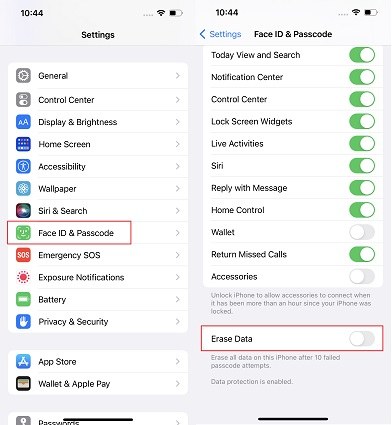
Machen wir weiter und stellen uns die Situation vor, dass Ihr iPhone sämtliche Daten nach 10 fehlgeschlagenen Versuchen gelöscht hat. Was sollten Sie dann tun?
Bei iPhones, bei denen die Option „Nach 10 fehlgeschlagenen Anmeldeversuchen alle Daten löschen“ nicht aktiviert ist, wird Ihr iPhone nach 10 fehlgeschlagenen PIN-Versuchen gesperrt. Da Sie keine Versuche mehr übrig haben, um mögliche PIN-Codes einzugeben, bleiben Ihnen die folgenden Optionen, um Ihr iPhone zu entsperren.
Jetzt, wo Ihr iPhone nicht verfügbar ist oder die Sicherheitssperre aktiviert ist, gibt es bei iOS 15.2 oder später die Option „iPhone löschen“. Sie können diese Funktion nutzen, um sämtliche Daten auf Ihrem iPhone mit Ihrem Apple-ID-Passwort zu löschen.
Geben Sie Ihre Apple-ID und Ihr Passwort ein. Nachdem Sie das getan haben, wird sich Ihr iPhone zurücksetzen und Sie können es wieder einrichten.

Nicht alle iPhones haben die Löschoption auf dem Sperrbildschirm. In diesem Fall können Sie versuchen, eine Drittanbietersoftware wie Tenorshare 4uKey zu nutzen. Diese entsperrt Ihr iPhone oder iPad nach 10 oder mehr fehlgeschlagenen PIN-Eingabeversuchen. Die Software ist mit allen iOS-Versionen kompatibel.
Klicken Sie zuerst auf den Download-Button, um 4uKey auf Ihren Computer herunterzuladen. Installieren Sie das Programm und starten Sie es. Klicken Sie auf Start.

Verbinden Sie Ihr iPhone mit einem Lightning-Kabel mit dem Computer. Wenn 4uKey es erkannt hat, klicken Sie auf "Starten".

Dann müssen Sie das aktuellste passende Firmware-Paket herunterladen. Klicken Sie auf den Download-Button.

Klicken Sie nach dem Download auf Start Remove. Der Prozess dauert ein paar Minuten. Am Ende wird Ihr iPhone neu gestartet.

Ohne iPhone Daten löschen nach 10 Versuchen können Sie auch iTunes verwenden, um die Daten zu löschen. Dies setzt Ihr iPhone auf Werkseinstellungen zurück, und so erhalten Sie ebenfalls ein neues iPhone. Wenn Sie einen Computer zur Hand haben, können Sie diese Methode recht einfach einsetzen.
Auf Ihrem Computer sehen Sie nun die Meldung, dass Ihr iPhone im Wiederherstellungsmodus ist. Klicken Sie auf OK.

1. Is it possible to unlock disabled iPhone without erasing iPhone?
Nein. Egal, ob Sie die Daten-löschen-Funktion aktiviert haben oder nicht, um ein gesperrtes iPhone zu entsperren, müssen Sie die Daten löschen und das iPhone auf Werkseinstellungen zurücksetzen.
2. Was passiert, wenn man die Bildschirmzeit-PIN 10 Mal falsch eingegeben hat?
Wenn 10 Mal die falsche Bildschirmzeit-PIN eingegeben wurde, können Sie die Bildschirmzeit-PIN eine Stunde lang nicht mehr eingeben.
3. Kann ein iPhone dauerhaft deaktiviert werden und wie entsperrt man es dann?
Ja, wenn man die PIN auf dem Sperrbildschirm zu oft falsch eingibt, ist es möglich, dass das iPhone dauerhaft deaktiviert wird, ohne die Möglichkeit, die PIN noch einmal einzugeben. Sie können entweder die iPhone löschen Option, iTunes oder 4uKey benutzen, um es zu entsperren.
iPhone Daten löschen nach 10 Versuchen ist eine gute Funktion, um Ihre Daten zu schützen. Wenn Sie Ihr iPhone nach 10 fehlgeschlagenen Versuchen ohne diese Funktion entsperren möchten, ist Tenorshare 4uKey die beste Drittanbietersoftware. Wenn Sie wieder Zugriff auf Ihr Gerät haben, können Sie einfach Ihr Backup nutzen, um Ihre Daten wiederherzustellen.

dann schreiben Sie Ihre Bewertung
Von Johanna Bauer
2025-12-11 / iPhone entsperren
Jetzt bewerten!